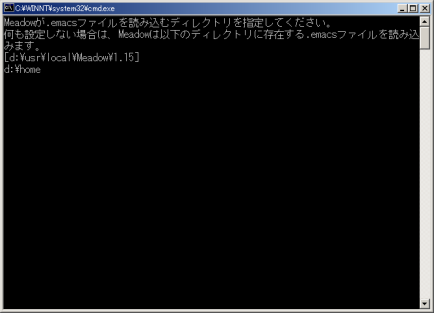インストール
ダウンロードした setup.exe を起動してください。ダブルクリックで OK です。 メッセージは英語ですが恐れずやっていきましょう。
実行中のプログラムの終了
とりあえず、起動中のプログラムがあれば終わらせるのが良いようです。 Next > をクリックして次へ進みます。
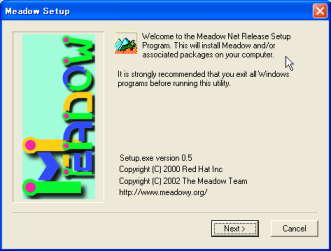
インストール方法の選択
次に、3 つの選択肢から一つを選択します。以下に簡単に説明をしますので、 参考してみてください。ここでは、真ん中の Install from the Internet にチェックをいれ、Next > をクリックして次へ進みます。
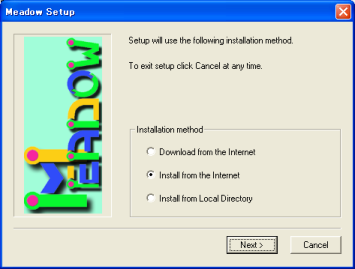
- Download from the Internet
- ダウンロードだけをおこない、インストールはおこないません。 ダウンロードが終われば、再度 setup.exe を起動し、Install from Local Directory を選択してインストールを行います。
- Install from the Internet
- ネットワークから必要なファイルをダウンロードし、 インストールを行います。
- Install from Local Directory
- 事前にダウンロードを行っている場合など、すでに必要な ファイルがローカルにある場合に選択します。
ダウンロードファイル保存場所の指定
次に、この後ダウンロードするファイルを保存するフォルダを指定します。 setup.exe を保存したフォルダと同じで良いでしょう。Next > を選択して次へ進みます。
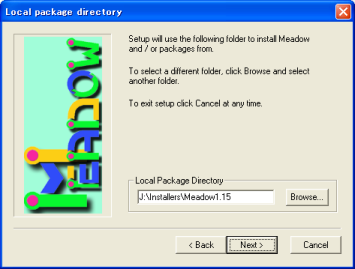
インストールディレクトリの指定
次は、インストールするフォルダの指定です。ここでは、 d:/usr/local/share/Meadow を指定したものとして話を進めます。
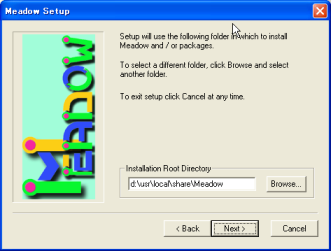
ネットワーク接続方法の指定
ダウンロードに使用するネットワークへの接続方法の指定です。 通常は Direct Connection で良いでしょう。もしつながらない場合で、 よくわからなければ、Use IE5 Settings を指定してください。 Internet Explorer でインターネットサイトにアクセスできていれば、 これで OK です。
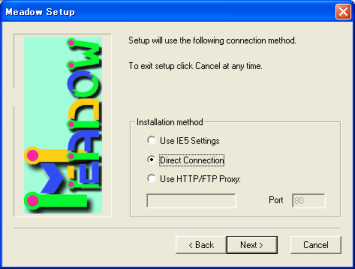
ダウンロードサイトの指定
次に、ダウンロードもとのサイトを選択する必要がありますが、 Other URL 以外を適当に選んで OK です。
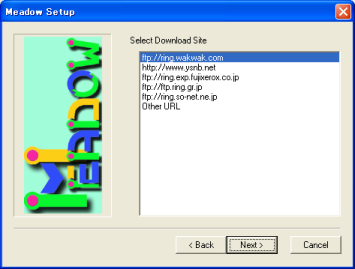
インストールパッケージの選択
次の画面で、インストールするプログラムを選択します。といっても、 たくさんあってなにがなんだかわからないと思いますので、とりあえずは Meadow 1.15 と apel、elp のみを選択します。
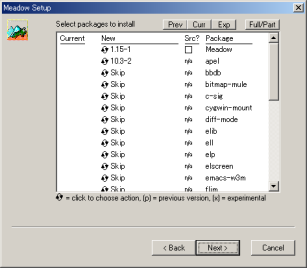
- Current
- 現在インストールしてあるバージョンです。初めて起動した場合は、 なにもないだろうから、なにも表示されません。
- New
- これからインストールするものでは、そのバージョンが表示されます。 ここをクリックすると、Keep や、Uninstall、バージョン番号などが 切り替わり表示されます。Skip はインストールしない、Keep は 現在インストールされているバージョンをそのまま使用する、 Uninstall はインストールされているのをアンインストールすることを 意味します。
- Src?
- そのプログラムのソースをインストールするかどうかです。
- Package
- インストールするかどうかを指定する対象となるプログラムの名前です。
画面右上の Full/Part ボタンをクリックして、すべてを表示させ、 次にその左側の Curr ボタンをクリックします。そして、Package が Meadow、apel、elp の欄を除いてすべて New の列をクリックすることで、Skip にします。これで、Meadow 1.15 と apel、elp のみがインストールできます。
なお、上のキャプチャーでは、elp が選択されていませんが、 後に他のパッケージを追加する場合にあれば便利ですので、追加しておきます。 表示されている Package の項目は変化している場合がありますが、 気にしないでください。
ダウンロードと展開
Next > をクリックすると、ダウンロードと展開がおこなわれます。
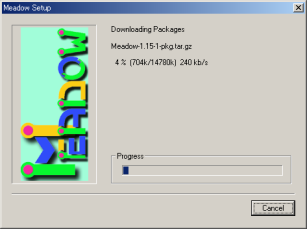
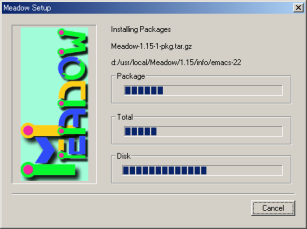
インストールプログラムの実行
ダウンロードと展開が完了すれば、 インストールプログラムを実行する必要があります。最後の画面で "Run install.exe Now?" チェックボックスにチェックを入れて、 Finish をクリックします。
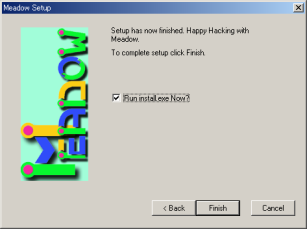
ホームディレクトリの指定
チェックボックスにチェックをすることで、install.exe を起動し、Meadow のセットアップがおこなわれます。このときに、 まずホームディレクトリをどこにするかを尋ねられます。 日本語などの全角文字や、 スペースを含まないパスで表せる適当なフォルダを指定します。 例えば、D:\personal のように、 普段もっとも自分が編集するファイルのあるところがよいでしょう。 なお、環境変数 HOME を設定している場合は、 そのディレクトリが表示されるので、そのままでよければ、Enter キーを押下して進めます。 しばらくするとインストールが終了し、Installation Complete という ダイアログボックスが開きます。OK をクリックして完了です。 お疲れ様です(^_^;)